چگونه نقشه های گوگل را در مسیری خاص قرار دهیم

با Google Maps می توانید بدون نگرانی از گم شدن از مکان های جدید دیدن کنید. تنها کاری که باید انجام دهید این است که مکان شروع و مقصد خود را وارد کنید،
Mocha AE به کاربران کمک می کند هنگام ویرایش فیلم ها به راحتی حرکت را پیگیری کنند. در اینجا نحوه استفاده از Mocha AE آورده شده است .
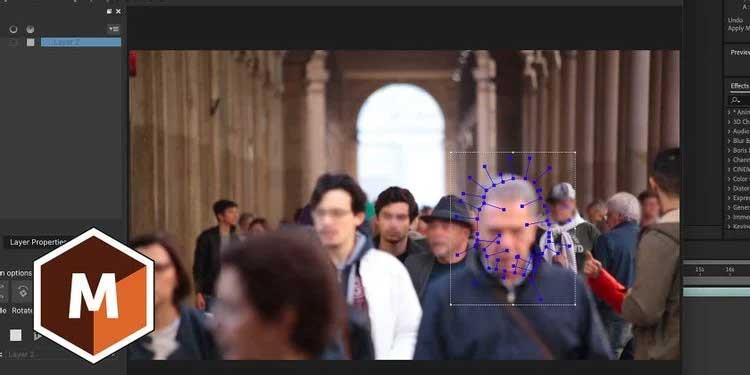
Mocha AE یک نرم افزار افزونه در Adobe After Effects است که به کاربران امکان ردیابی حرکت پیشرفته را می دهد. Mocha AE به شما امکان می دهد یک هدف متحرک را در یک فریم ویدیو ردیابی کنید.
این عملکرد کاربردهای زیادی دارد، از حذف اشیاء در فیلم گرفته تا افزودن حرکت، گرافیک و متن. این مقاله به شما نشان می دهد که چگونه حرکت را با Mocha AE برای مبتدیان ردیابی کنید .
دستورالعمل استفاده از Mocha AE
Mocha AE یک محصول Adobe است و در After Effects تعبیه شده است. هنگامی که فیلم را در After Effects آپلود کردید، کلیپ مورد نظر برای ردیابی را انتخاب کنید و روی انیمیشن کلیک کنید ، سپس روی Track in Boris FX Mocha کلیک کنید .
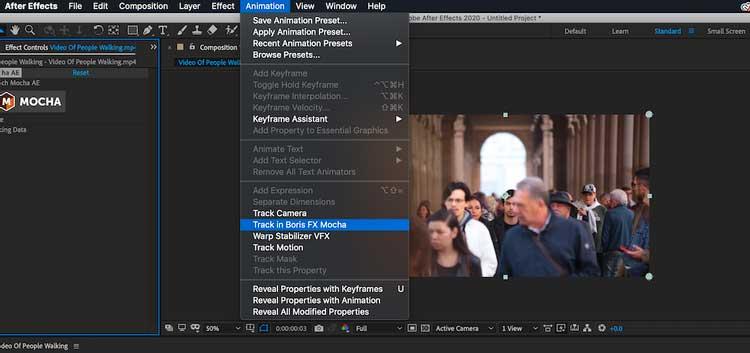
با این کار رابط Mocha در پنجره Effect Controls قرار می گیرد که به طور پیش فرض در سمت چپ صفحه قرار دارد. روی دکمه Mocha کلیک کنید تا برنامه ردیابی باز شود.
یک پنجره جدید ظاهر خواهد شد. این فضای کاری اصلی برای پلاگین Mocha AE است. این رابط بسیار ساده است. شما یک جدول زمانی و یک بیننده، یک سری لایه برای ردیابی هر شی در تصویر و مجموعه ای از ابزارهای ردیابی در بالا دارید.
یک جسم متحرک را تار کنید
یکی از رایجترین مشکلات ویرایشگر ویدیو، توانایی تشخیص چهرهها، برچسبهای نام، محتوایی است که به دلایل قانونی یا اخلاقی باید پنهان شود. ردیابی حرکت و محو کردن راههای موثری برای حذف آنها از ویدیوها هستند.
این مثال چهره یک فرد را در عکس محو می کند. شما می توانید عکس ها را در فتوشاپ محو کنید، اما در ویدئو، تار کردن چهره ها کمی دشوارتر است.
ابتدا فیلم های ویدئویی خود را در نرم افزار آپلود کنید، از افزونه Mocha AE استفاده کنید و کار خود را در فضای کاری اصلی خود آپلود کنید.
روی صورت مردی با ژاکت آبی در جلوی قاب تمرکز کنید. روی ابزار X-Spline Pen کلیک کنید . برای ایجاد نقاط کلیک کنید، یک شکل روی صورت مرد بکشید، مطمئن شوید که اولین و آخرین نقطه به هم متصل شده اند.
اکنون زمان ردیابی چهره است. در پایین پنجره سمت راست، مجموعه ای از گزینه های ردیابی حرکت را مشاهده خواهید کرد. روی دکمه T - Track کلیک کنید و Mocha از هر فریم عبور می کند و به طور خودکار تصویر را در تصویری که کشیده اید ردیابی می کند.
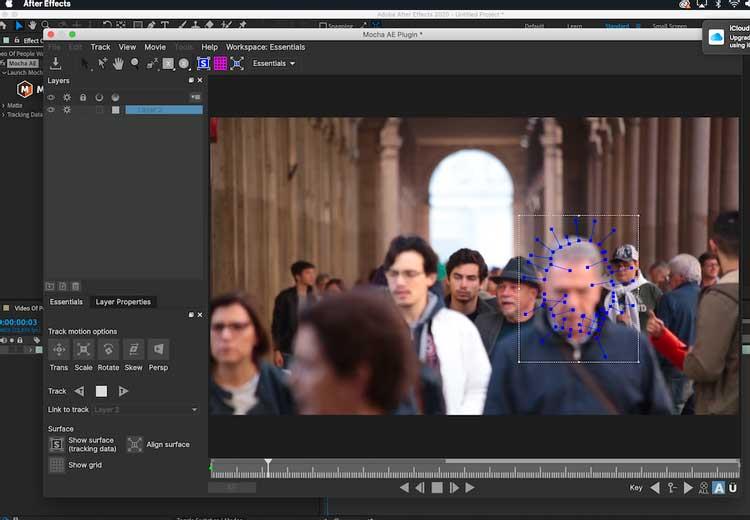
برای محو کردن صورت، لزوماً نیازی به چرخش سر ندارید. دکمههای Track Motion در سمت چپ پایین به شما امکان میدهند پارامترهایی را که نرمافزار برای ردیابی نیاز دارد، از جمله: Transform ، Scale ، Rotation ، Skew ، Perspective انتخاب کنید . فعال و غیرفعال کردن آنها به شما امکان می دهد ردیابی را به دلخواه تنظیم کنید.
اگر هنوز راضی نیستید، میتوانید با استفاده از Keyframes، آهنگ را خودتان تنظیم کنید .
اگر میخواهید شکل ردیابی را در جایی تنظیم کنید، نماد Keyframe که بین دکمههای فریم کلیدی چپ و راست در بیننده قرار دارد، از افزودن یا کاهش فریمهای کلیدی پشتیبانی میکند تا کنترل بیشتری داشته باشید.
پس از رضایت از نتیجه، به سادگی پنجره Mocha AE را ببندید. در افتر افکت ، به پلاگین Mocha AE در پنل Effect Controls کلیپ انتخاب شده بازگردید.
به کادر کشویی Matte بروید. بسته به گردش کارتان گزینه های مختلفی دارید. میتوانید روی کادر Apply Matte کلیک کنید تا تصویر ردیابیشده را جدا کنید یا روی Create AE Masks کلیک کنید تا ردیابی حرکت را به یک پوشش افترافکت تبدیل کنید تا کار را بهتر کنید.
در این حالت، گیره با پوشش ردیابی با علامت زدن کادر Apply Matte روی نسخه اصلی قرار میگیرد . افکت تاری روی صورت اعمال خواهد شد.
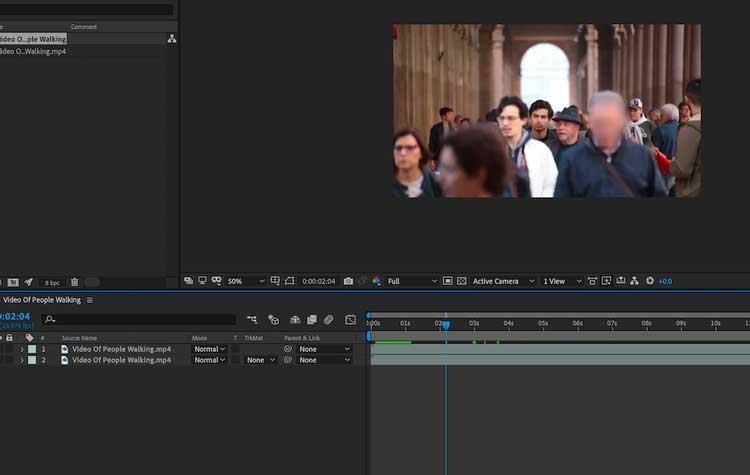
داده های ردیابی را در متن کپی کنید
این به شما امکان می دهد تا جلوه های جالبی را با متن و گرافیک به دست آورید که آنها را بخشی از اکشن می کند.
در مثال زیر، حرکت دوربین ردیابی می شود، سپس بر روی یک لایه متن جدید اعمال می شود.
پس از آپلود صحنه خود، رابط Mocha AE را باز کنید. اکنون زمان آن است که مکانی را برای تماشا انتخاب کنید. این مقاله بر روی یک ساختمان خاکستری بزرگ در سمت راست پایین مرکز عکس تمرکز دارد.
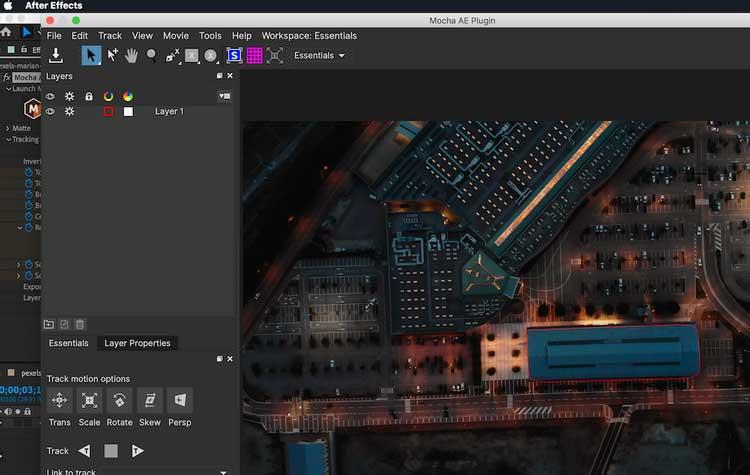
مجدداً از ابزار Pen X-Spline برای ترسیم اطراف ساختمان و ردیابی حرکت استفاده کنید و پس از اتمام پلاگین Mocha AE را ببندید.
این بار در افزونه Mocha AE در پنل Effect Controls به کادر کشویی - Tracking Data می رسید .
روی Create Track Data کلیک کنید تا ردیابی حرکت را به داده هایی تبدیل کنید که می تواند روی اشیاء دیگر اعمال شود. یک کادر بازشو ظاهر می شود، مطمئن شوید که نماد چرخ برای لایه کلیپ فعال است و روی OK کلیک کنید .
با ایجاد داده های ردیابی، اکنون می بینید که فریم های کلیدی ردیابی در لیست داده های ردیابی آبی می شوند. هر چیز دیگری برای اعمال به اشیاء دیگر استفاده می شود.
یک لایه متن در کار ایجاد کنید. در بازگشت به افزونه، دو فیلد Export Option و Layer Export To را مشاهده خواهید کرد . به این ترتیب داده های ردیابی و مکان آنها اعمال می شود.
شما می توانید از داده ها به عنوان Corner Pin یا Transform استفاده کنید . مقاله از Corner Pin برای سنجاق لایه متن به گوشههای تصویر ردیابی حرکت استفاده میکند.
لایه متن را از کادر کشویی کنار Layer Export To انتخاب کنید و روی Apply Export کلیک کنید . اکنون متن در داخل دوربین جریان می یابد، گویی بخشی از صحنه است.

در بالا دستورالعمل های اساسی برای استفاده از افزونه Mocha AE در After Effects آمده است . امیدوارم مقاله برای شما مفید باشد.
با Google Maps می توانید بدون نگرانی از گم شدن از مکان های جدید دیدن کنید. تنها کاری که باید انجام دهید این است که مکان شروع و مقصد خود را وارد کنید،
در هنگام ثبت نام در تلگرام باید یک شماره تلفن به مشخصات شخصی خود اضافه کنید. اگر کنجکاو هستید که شخص دیگری را تأیید کنید
اگرچه CapCut توسط شرکت مادر TikTok ایجاد شده است، CapCut کنترل بسیار بیشتری بر روی یک ویدیو نسبت به TikTok ارائه می دهد. می توانید از ابزارهای ویرایش عالی CapCut استفاده کنید
اگر ترجیح می دهید حریم خصوصی خود را با پنهان کردن فضای پشت خود در طول تماس های زوم حفظ کنید، ممکن است به نفع شما باشد که از تاری زوم استفاده کنید.
نحوه تبدیل Amazon Echo Show خود را به قاب عکس دیجیتال با Amazon Photos در این راهنما کشف کنید.
وقتی برای اولین بار از Chrome استفاده می کنید، فرصتی دارید که مرورگر پیش فرض خود را تبدیل کنید. اگر از دستور رد شوید، همچنان می توانید از مرورگر استفاده کنید
فرم سفارش آنلاین به کسب و کارها کمک می کند تا بدون دردسر از مشتریان خود سفارش بگیرند. با یک فرم سفارش، مشتریان می توانند برای محصولات سفارش داده، سفارش دهند
وقتی صحبت از سادگی، امنیت و ویژگیها به میان میآید، AnyDesk به یک موفقیت فوری برای اشتراکگذاری دسکتاپ بدون تأخیر تبدیل شد و به سرعت TeamViewer را پشت سر گذاشت. اگر شما
یوتیوب چندین ویژگی دسترسی را به بینندگان ارائه می دهد تا تجربه تماشای آن ها را بهبود بخشد. دو تا از اینها زیرنویس و زیرنویس هستند. با اخیر
بخش مهمی از سفرهای بین ستاره ای شما در استارفیلد، هیجان ساختن پاسگاه ها در جهان های بیگانه است. منابعی که می توانید از اینها جمع آوری کنید
شما تحقیقات خود را انجام داده اید، تصمیم خود را گرفته اید و می خواهید در یک سهام سرمایه گذاری کنید، اما بازارها هنوز باز نشده اند. خوشبختانه این مشکلی نیست زیرا
دانلود برنامه ها از فروشگاه Google Play باید یک فرآیند ساده باشد. با این حال، کاربران ممکن است گاهی اوقات با مشکلی مواجه شوند که یادداشت روی آن وجود دارد
اگر مرتباً از ChatGPT برای رفع ابهام از همه سؤالات خود استفاده می کنید، ممکن است ناتوانی در جستجوی مکالمات قبلی خود را یک مشکل بزرگ بدانید.
Facebook Marketplace یک پلت فرم عالی برای استفاده در صورتی است که می خواهید برخی از وسایل استفاده نشده خود را بفروشید یا اگر به دنبال خرید چیزی هستید. اما می تواند
تلویزیون ال جی دروازه شما به بیش از 100 برنامه است. محتوا از اخبار و کانال های ورزشی گرفته تا فیلم ها و سریال های تلویزیونی پرطرفدار را شامل می شود. می توانید مطالب را از
اگر از اسکایپ برای کار استفاده می کنید، به احتمال زیاد زمانی فرا می رسد که باید چیزی را در تاریخچه چت خود بررسی کنید. وقتی سعی می کنید مکان را پیدا کنید
تبلت های آمازون فایر به دلیل ویژگی های عالی و قیمت های جذاب در این دسته دستگاه ها متمایز هستند. اما تا آنجا که ممکن است فناوران آنها را تحسین کنند،
کامپیوترهای مک به دلیل طراحی زیبا و قابلیت های پیشرفته در میان کارگران در بسیاری از زمینه ها محبوب هستند. آنها دارای ویژگی های بسیاری هستند که می تواند باشد
به دنبال افزودن یا جاسازی ویدیوهای YouTube به سایت یا صفحه وردپرس خود هستید؟ راهنمای دقیق ما شما را از طریق فرآیند گام به گام راهنمایی می کند.
یاد بگیرید که چگونه نوار کناری وب سایت وردپرس خود را برای قرار دادن محتوای مهم و برای یک تجربه ناوبری بهتر ویرایش کنید.


















